Googleが優秀な検索エンジンの1つであることは誰もが知っています。Googleは企業として、常に改善に努めています。ただ優れているだけではなく、より良くあり続けるために必要なのは、変革とアップグレードだけです。Googleは、テキストから動画生成ツールなど、多くのAIプロジェクトに取り組んでいました。
Googleが開発段階にある、テキストから動画を生成するAIツールがImagenです。これは画像生成ツールであるだけでなく、動画も同様に生成します。ここでは、Googleの動画生成ツールであるImagenについて詳しく説明します。
記事の内容
Filmoraには、動画を生成するためのAI機能が豊富に搭載されています。

パート1: Imagen Video: テキストから動画を生成するGoogleの技術革新
Imagen VideoはGoogleによって開発、動画生成用に設計されたツールです。強力な動画生成ツールとして、動画生成に安定した画像生成AI「Stable Diffusion」を使用しています。さらに、人工知能(AI)の助けを借りて、優れた動画を作成します。
Imagenを使用すると、プロンプトと説明を使用してアイデアを実現できます。魅力的なアニメーションを生成するために必要なのは、これだけです。このテキストからアニメーション動画を生成するAIツールをぜひ活用してみましょう。
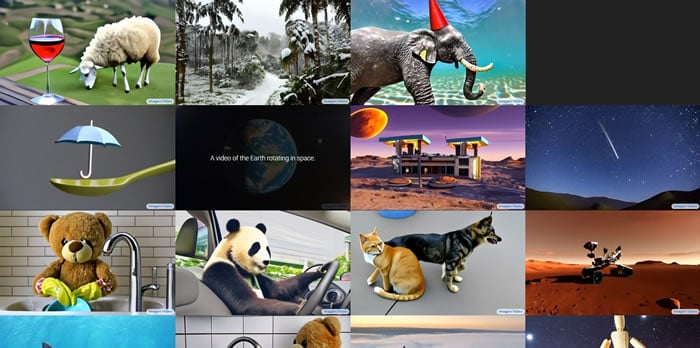
パート2: Wondershare FilmoraのAI機能を使用して包括的に動画を編集する
Googleの動画生成AIよりも信頼できるものがあるのか、と疑問に思う人もいるかもしれません。単一のツールに依存すべきではありませんが、代替手段として、Wondershare Filmoraの世界をご紹介します。これは、コンテンツなどを編集できるAI機能を搭載した包括的な動画編集ツールです。AI機能を備えた人気のツールを使用して、スクリプトを簡単に作成できます。
さらに、このツールを使用すると、手間をかけずにオーディオと動画の長さを同期させることもできます。このような手間のかかる作業は、Wondershare Filmoraを使用することで解決されます。
Wondershare Filmoraが提供するAI機能
Filmoraには、編集プロセスの合理化に役立つ自動化機能が他にもあります。Wondershare FilmoraのAI機能を使用し、素晴らしい動画を作成しましょう。
1. AI画像生成
動画を作成しても、動画に必要なサムネイルが見つからない場合があります。Wondershare Filmoraでは、プロンプトに基づき、AI(人工知能)を利用して画像を生成できます。このようにして、スタイルと要件に合う動画サムネイルを作成できます。
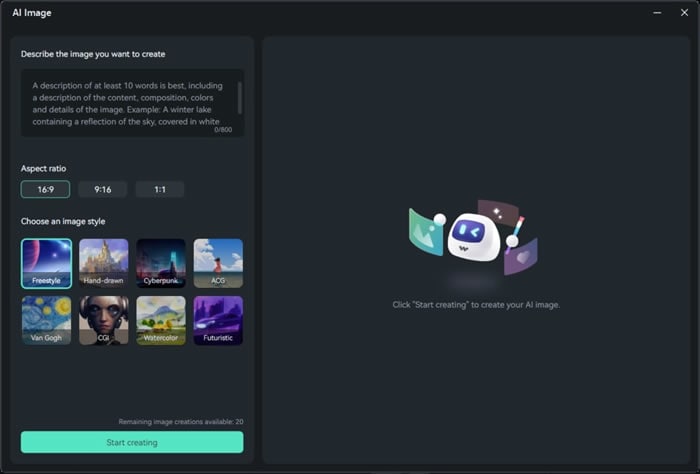
2. AI コピーライティング
自分のチャンネル用に動画を作成しようと考えていても、行き詰まってしまうことがあります。多くの場合、この点はスクリプトに適した単語が見つからないために発生します。Wondershare Filmoraには、ChatGPTと統合されたAIを活用するコピーライティングツールが備わっています。このツールのAI機能を使用して、スクリプトに関する提案を取ることができます。
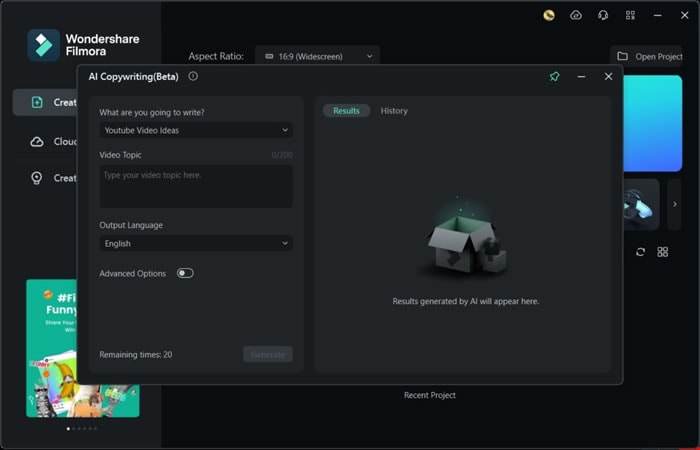
3. AI オーディオストレッチ
Wondershare FilmoraのAI機能を使用すると、品質を保ったまま、動画の長さに合わせてオーディオファイルを引き伸ばすことができます。そのAIは、オーディオを分析し、自動的に模倣することで長さを伸ばすことができます。AIが上手に処理するため、オーディオがオリジナルのトラックではなく、変更されたトラックであることに誰も気づかないでしょう。
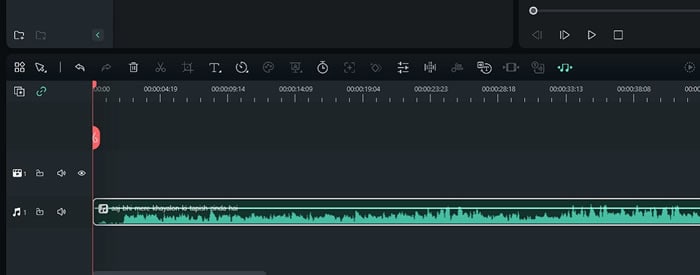
パート 3: Filmoraが提供するAI機能: ステップ・バイ・ステップ学習ガイド
FilmoraのAI機能とその使用ガイドについて詳しく学びましょう。ここでは、FilmoraでこれらのAI機能を使用するのに役立つ手順を説明します。
1. AI画像生成
ステップ1 Filmoraにアクセスして機能を選択します
まず、端末でWondershare Filmoraにアクセスして開きます。メインインターフェイスから、[新しいプロジェクト]ボタンをクリックします。編集インターフェイスを開いたら、インポートセクションの右にある「AI画像」機能をタップします。
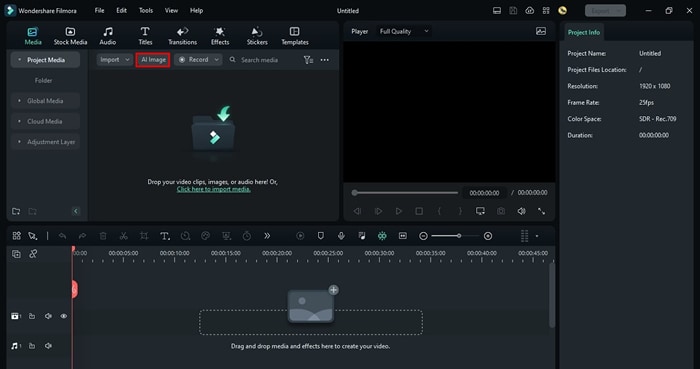
ステップ2 指示を与えて作成を開始します
この後、「作成する画像の説明」セクションに移動し、テキストプロンプトを入力します。希望するイメージについて明確な指示を与えるようにしてください。次に「アスペクト比」を「16:9」「9:16」「1:1」の中から選択します。続行するには、「画像のスタイルを選択」セクションから画像のスタイルを選択し、「作成を開始」ボタンを押してください。
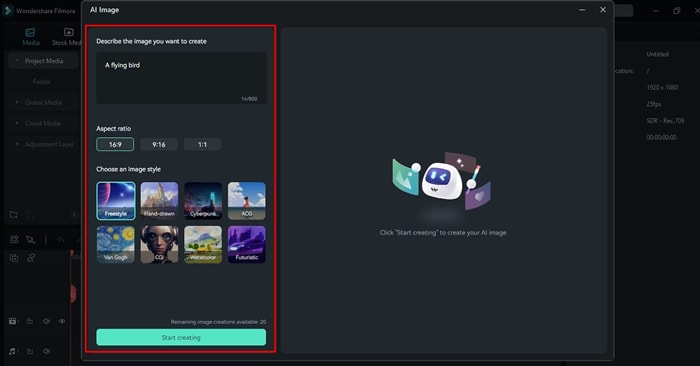
ステップ3 AI画像をエクスポートする
しばらく待って、FilmoraのAI機能で作成された画像が表示されたら、[ダウンロード]アイコンをクリックします。これは、生成されたイメージをコンピュータの必要な場所にエクスポートするのに役立ちます。
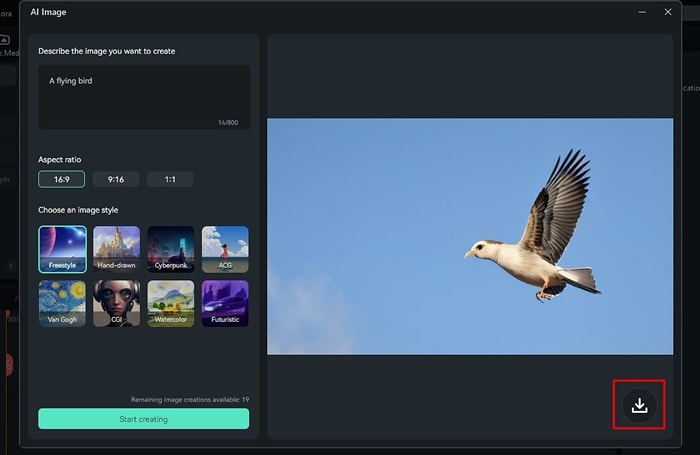
2. AI コピーライティング
ステップ1 Filmoraを開き、AI コピーライティングにアクセスします
Filmoraのこの機能を使用するには、端末でFilmoraを起動し、「AI コピーライティング」機能をクリックします。
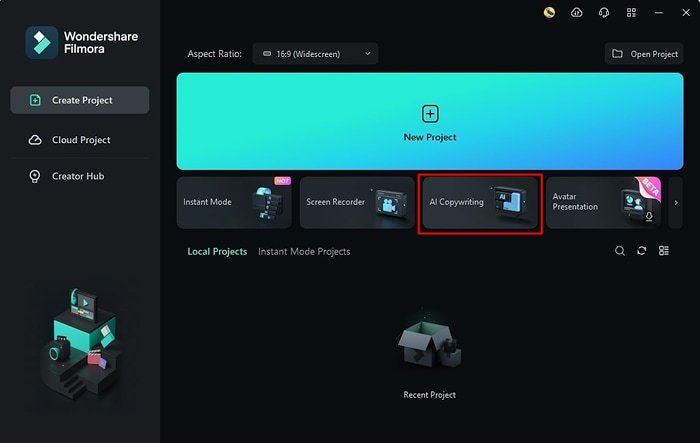
ステップ2 AI コピーライティングのパラメータをカスタマイズする
次に、「何を書きますか?」のドロップダウンメニューに移動し、選択したオプションを選択します。「動画トピック」セクションに動画のテーマを書くこともできます。[出力言語]ドロップダウンメニューは、選択した言語の選択に役立ちます。
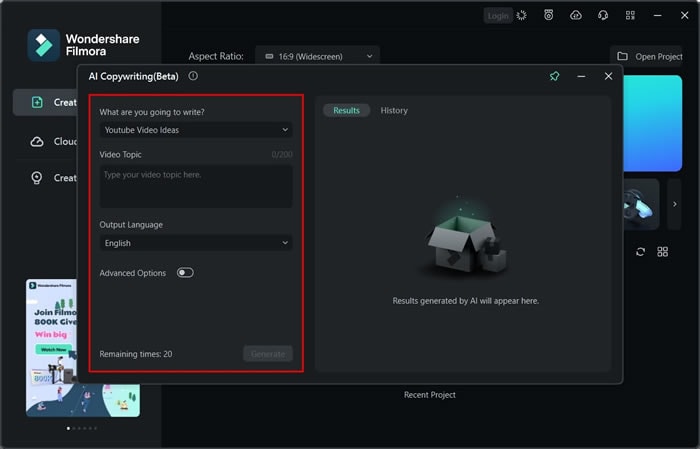
ステップ3 AI コピーライティングでスクリプトを作成してコピーする
必要に応じて「詳細オプション」ボタンを切り替え、「結果の数」を選択します。その後、「生成」ボタンを押して、しばらく待ちます。スクリプトを取得したら、「コピー」アイコンをタップすると、AIが生成したスクリプトがクリップボードにコピーされます。
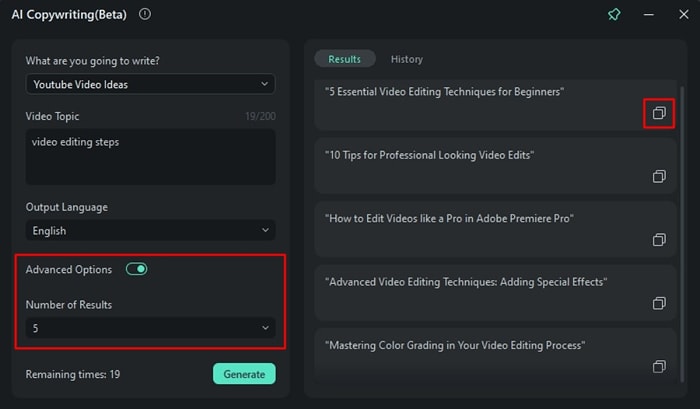
3. AI オーディオストレッチ
ステップ 1 Filmoraにファイルをインポートする
Filmoraを開き、[新しいプロジェクト]をクリックします。その後、「ここをクリックしてメディアをインポートする」オプションをタップし、選択したオーディオを追加します。ファイルを追加したら、「タイムライン」にドラッグします。
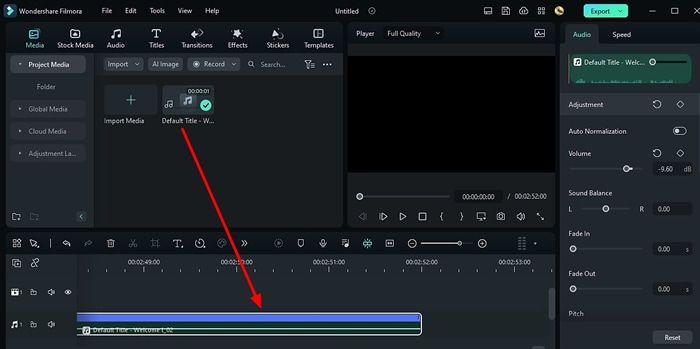
ステップ2 オーディオを動画に応じてストレッチさせる
続行するには、ツールバーから「その他の機能を表示」アイコンをタップし、「オーディオストレッチ」機能をクリックします。その後、好みに応じてオーディオをストレッチさせ、右側のパネルからオーディオパラメータを調整することもできます。
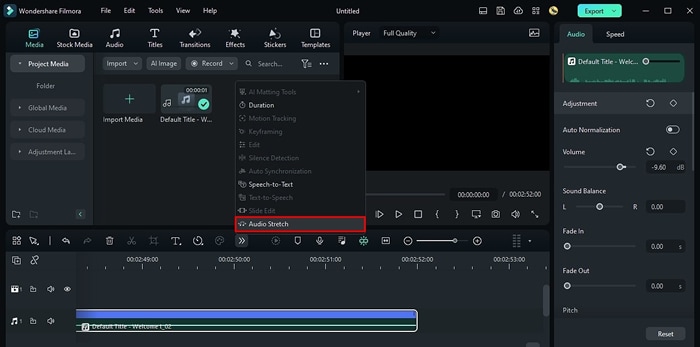
ステップ3 拡張ファイルを端末にダウンロードします
完了したら、右上のパネルから「エクスポート」ボタンを選択し、エクスポート設定をカスタマイズします。最後に、もう一度「エクスポート」ボタンを押すと、引き伸ばされたファイルが端末に保存されます。
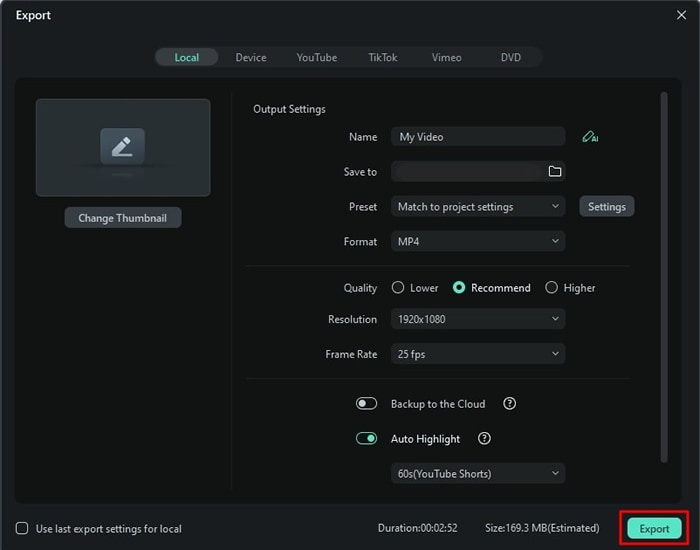
結論
Googleは、技術開発において、常に時代の先端にいます。そしてGoogleは、AIアルゴリズムが昨日よりも優れたものになるよう研究しています。開発中のこれらのツールの1つが、Googleのテキストから動画生成を行うツールです。また、Wondershare Filmoraも日々改良されており、強力なAI動画編集ツールがあることを確認しておきましょう。




役に立ちましたか?コメントしましょう!